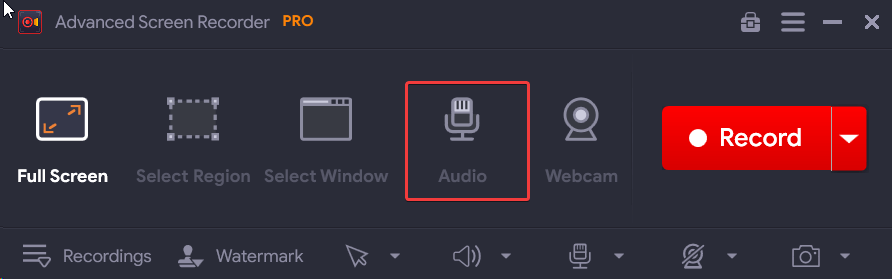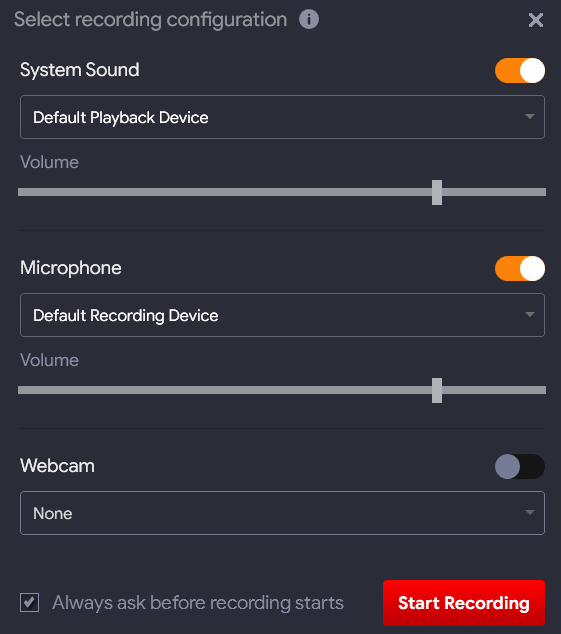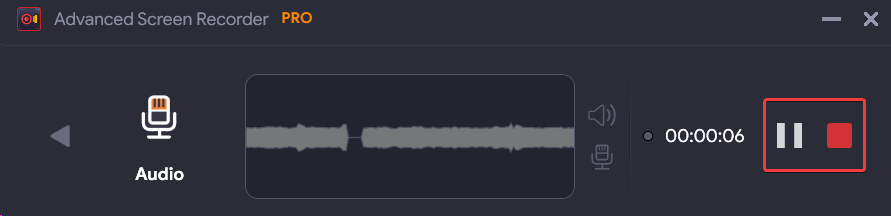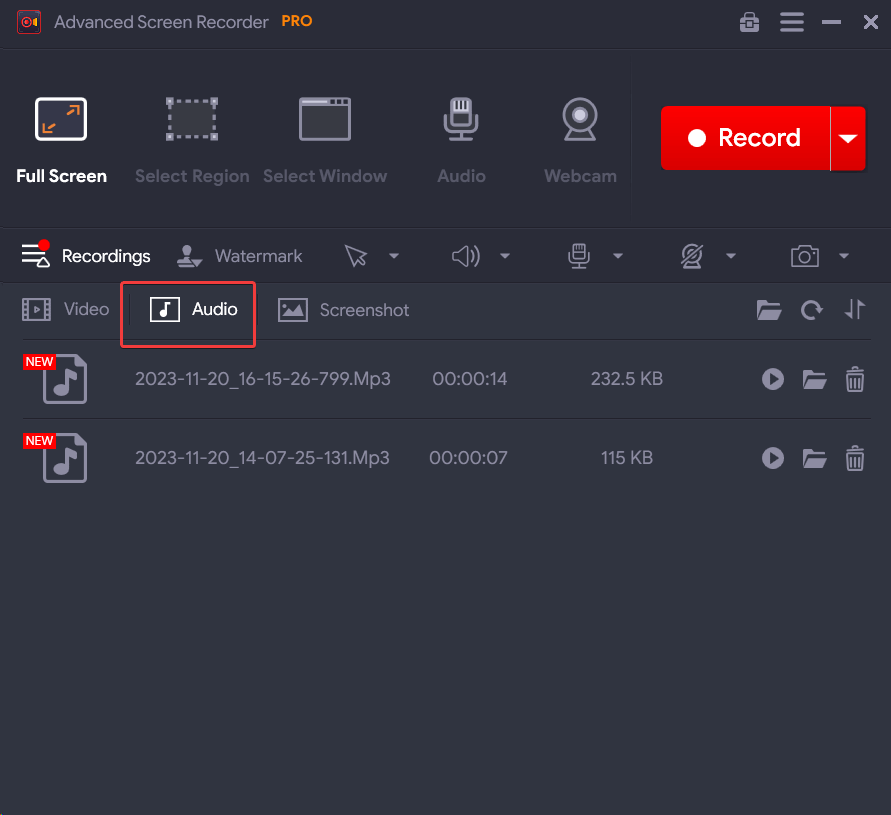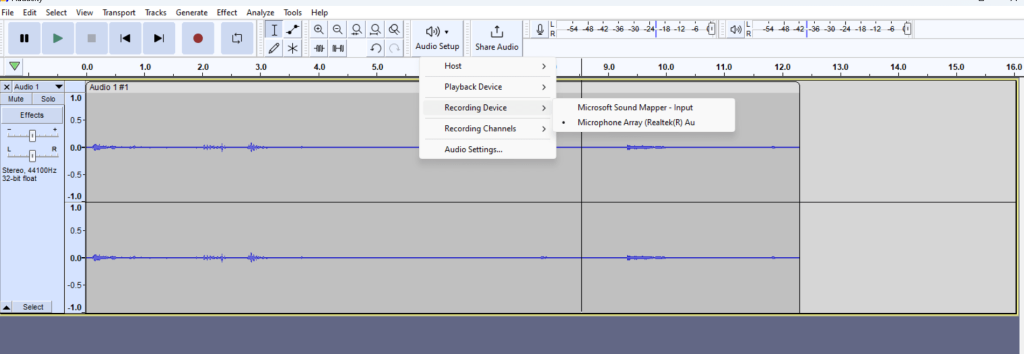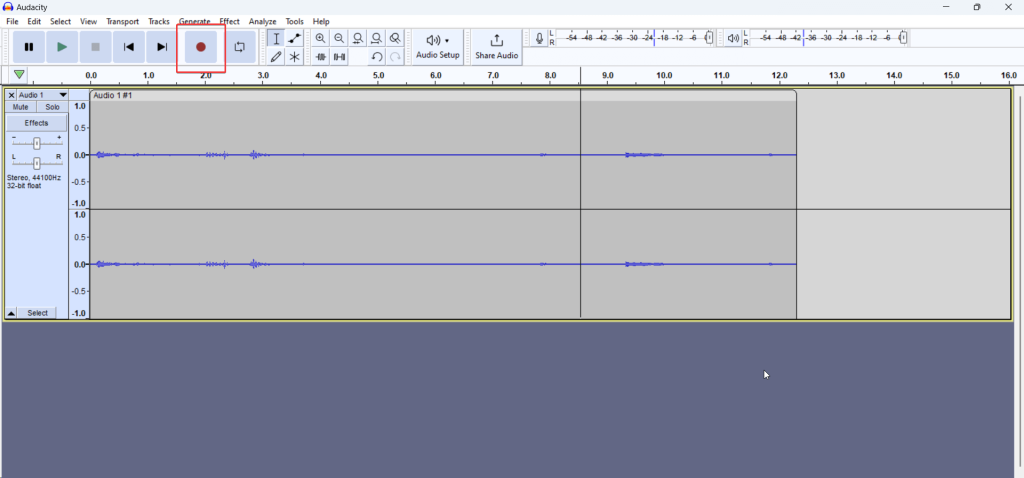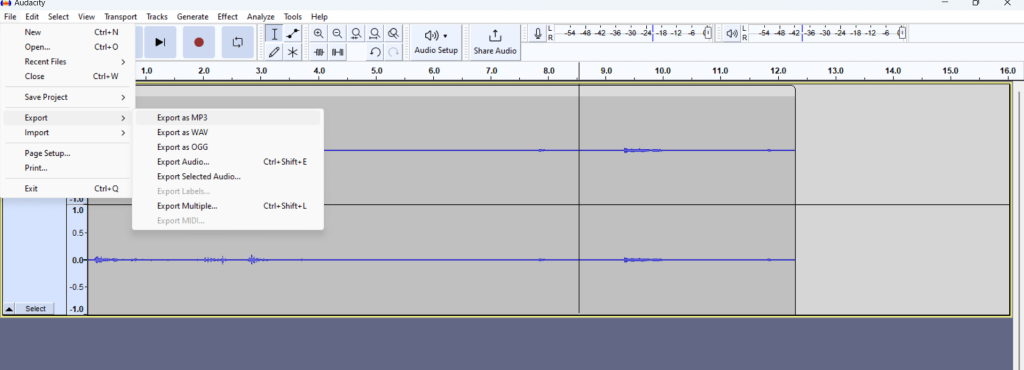Jeste li ikada naišli na zadivljujuću pjesmu ili neki drugi audio zapis na YouTubeu koji biste poželjeli snimiti, ali bez vizualnog sadržaja? Jeste li naišli na podcast ili naraciju priče u kojoj samo želite zadržati zvuk u visokoj razlučivosti? Skratimo ovu priču – Jeste li se ikad pitali kako preuzeti zvuk s YouTube videa?
Pa, danas je vaš dan – nećemo spomenuti samo jedan, već više načina na koje možete snimiti zvuk iz videa.
Kako snimiti zvuk s YouTube videa
Metoda br. 1 – Snimanje zvuka s YouTubea u sustavu Windows pomoću alata za snimanje zaslona
Alat za snimanje zaslona može biti koristan uslužni program ne samo za snimanje aktivnosti na zaslonu, već i za snimanje zvuka. Advanced Screen Recorder jedan je od najboljih softvera za snimanje zaslona koji možete nabaviti. Da biste saznali više o njegovim značajkama, cijenama i svim drugim aspektima, pogledajte ovaj post .
Evo vodiča korak po korak o tome kako vam Advanced Screen Recorder može pomoći da snimite zvuk s YouTube videa –
Korak 1 – Preuzmite, instalirajte i pokrenite Advanced Screen Recorder .
Korak 2 – Otvorite YouTube video čiji zvuk želite snimiti.
Korak 3 – Kliknite na Audio
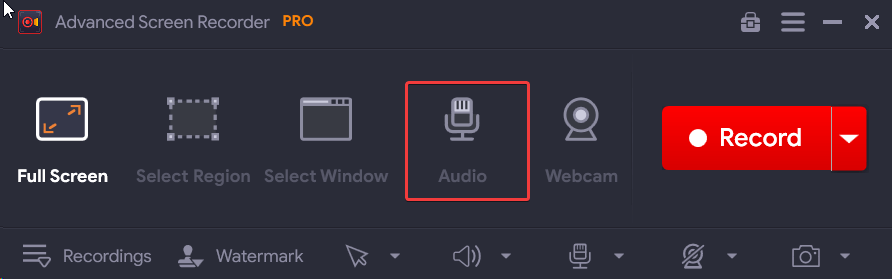
Korak 3 – Kliknite crveni gumb Snimi . Uključite prekidač zvuka sustava .
Osim toga, uključite prekidač pored mikrofona , u slučaju da ste priključili svoje slušalice i želite istovremeno snimati zvuk.
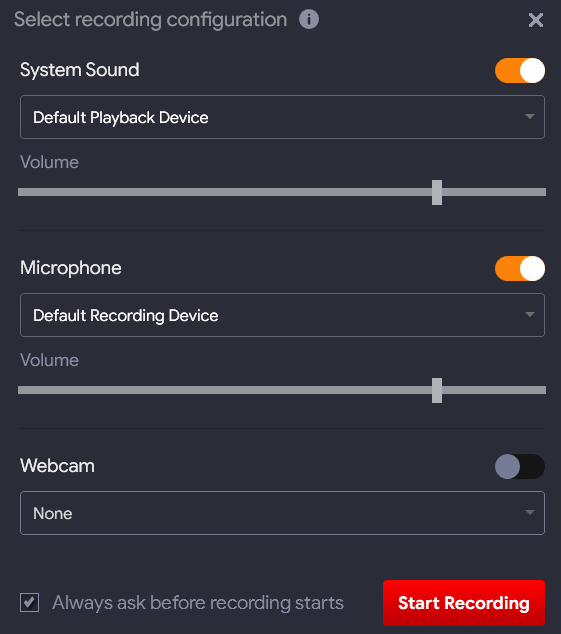
Korak 4 – Kliknite gumb Započni snimanje .
Korak 5 – Možete kliknuti gumb za snimanje/pauziranje za snimanje zvuka koji namjeravate snimiti.
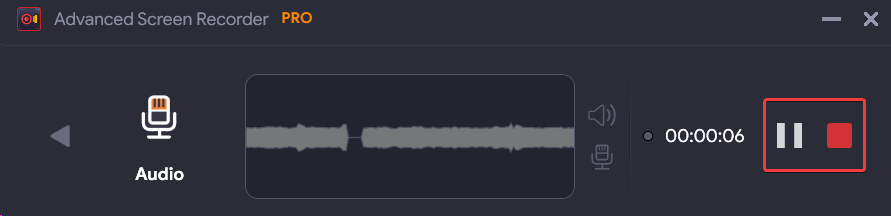
Korak 6 – Nakon što ste snimili zvuk, kliknite crveni gumb Stop.
Korak 7 – Za pristup snimljenom zvuku kliknite na Snimke na dnu sučelja. Zatim kliknite na Audio . Možete izravno reproducirati snimljeni zvuk izravno iz sučelja ili se također možete uputiti na mjesto gdje je audio spremljen.
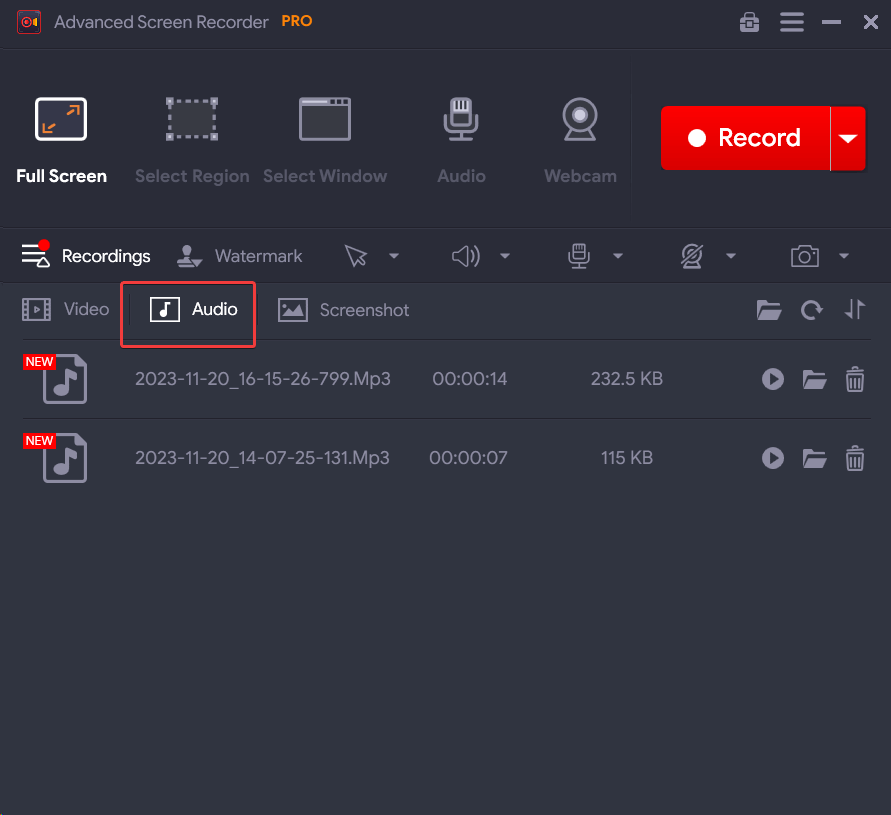
Metoda br. 2 – Uzmite pomoć YouTubea u MP3 konverter
Još jedan jednostavan način na koji možete izdvojiti zvuk iz YouTube videa je korištenje YouTube to MP3 Converter . To je mrežni uslužni program u koji općenito kopirate i zalijepite URL YouTube videozapisa, odaberete željeni audio format i zatim izdvojite audio.
Ako koristite Chrome kao svoj preglednik, možete dobiti YouTube konvertere u MP3 u obliku proširenja za Chrome .
Metoda br. 3 – Snimajte koristeći Audacity
Pretpostavimo ovo – naišli ste na pjesmu ili glas koji želite uključiti u svoj sadržaj; Možda ga želite spojiti s vlastitom naracijom, vlastitom skladanom pjesmom ili s drugim zvukom. U takvom scenariju možete koristiti besplatni alat za uređivanje zvuka otvorenog koda kao što je Audacity.
Korak 1 – Preuzmite, pokrenite i instalirajte Audacity .
Korak 2 – Povucite YouTube video čiji zvuk želite snimiti.
Korak 3 – U Audacityju kliknite gumb Postavljanje zvuka i odaberite Uređaj za reprodukciju, Uređaj za snimanje i Kanale za snimanje .
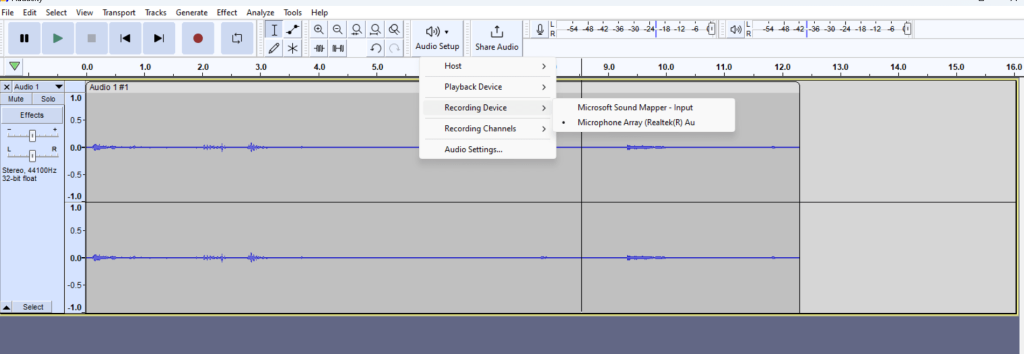
Korak 4 – Kliknite gumb Snimi i reproducirajte YouTube video. Kad je snimanje u tijeku, vidjet ćete zvučne trake koje se pojavljuju na zaslonu Audacity.
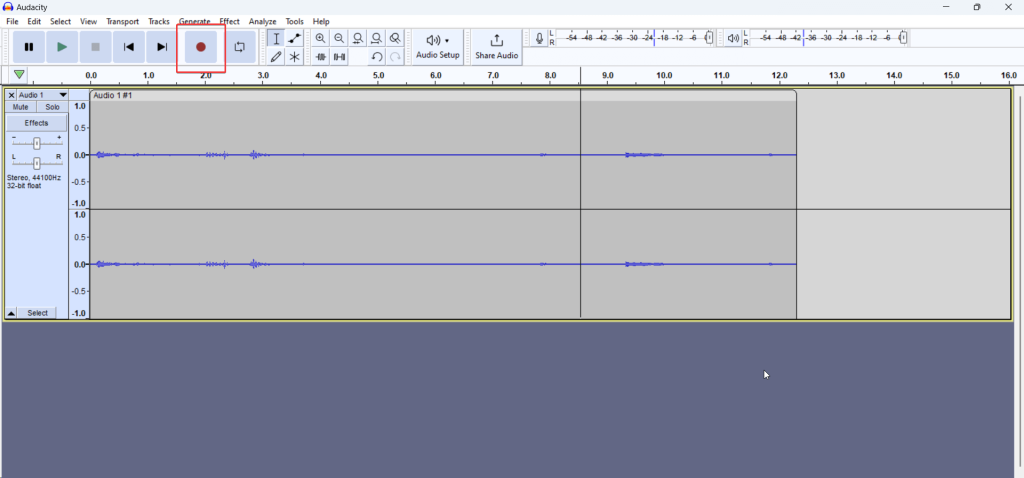
Korak 5 – Možete kliknuti na gumb Pause da zaustavite snimanje. Nakon što ste snimili zvuk, kliknite na gumb Stop .
Korak 6 – Da biste spremili audio datoteku, kliknite Datoteka > Izvezi > Izvezi kao MP3 .
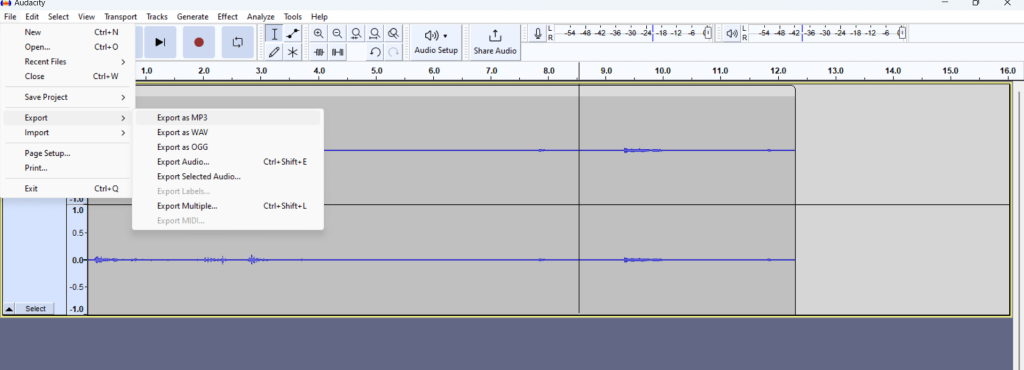
Snimanje zvuka s YouTube videa nikada nije bilo ovako jednostavno
Kad naiđete na YouTube videozapis s očaravajućim zvukom koji želite zadržati, ne biste željeli tražiti nekoliko alata koji vas samo zapetljavaju kompliciranim uputama ili vas zadovoljavaju zvukom niske kvalitete. Svrha ovog posta je ponuditi vam jednostavne načine na koje možete brzo izdvojiti zvuk iz YouTube videa. Ako smatrate da je ovaj post bio koristan, javite nam se u odjeljku s komentarima ispod i recite nam koji način snimanja zvuka s YouTube videozapisa preferirate.